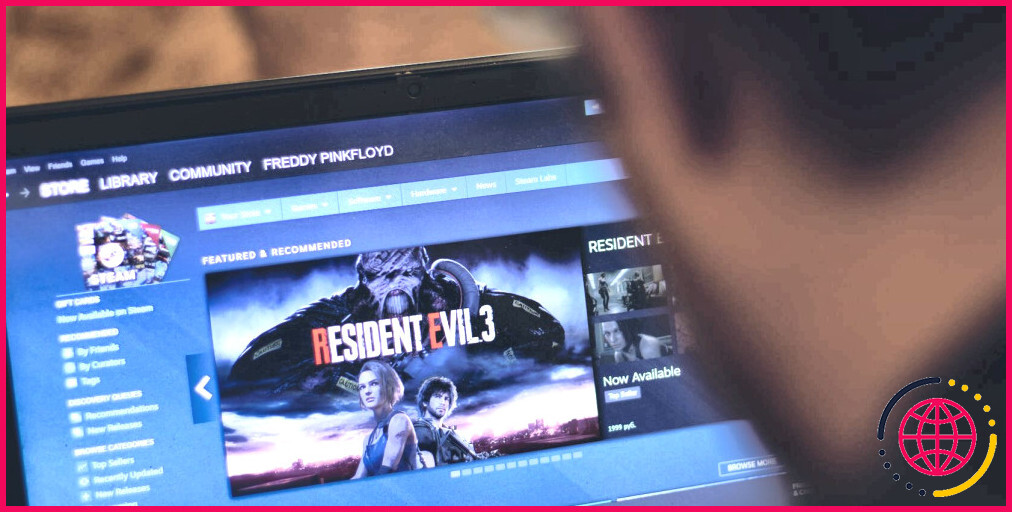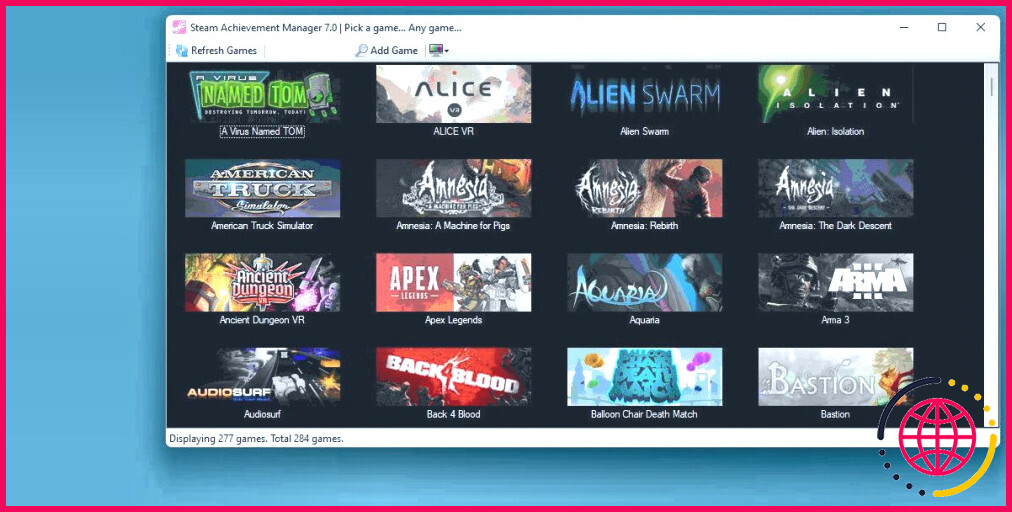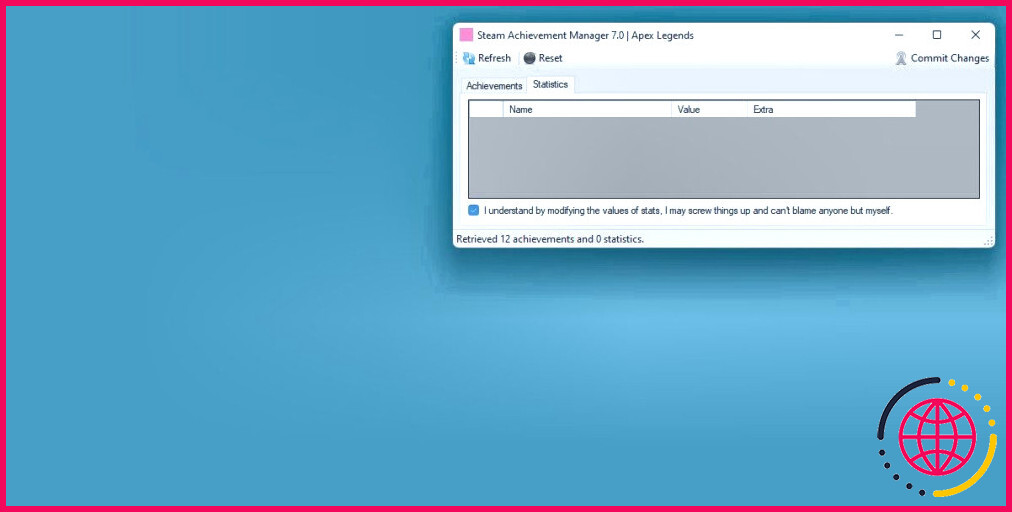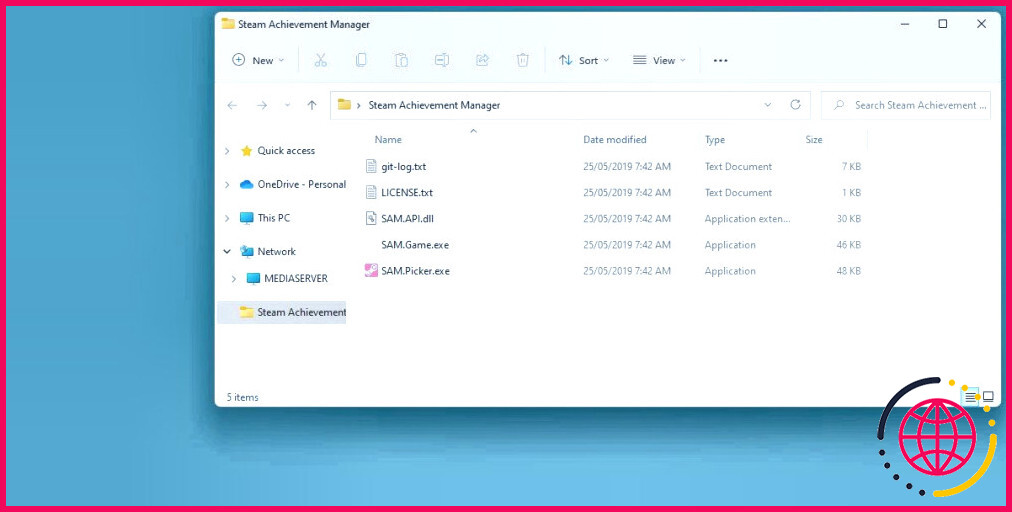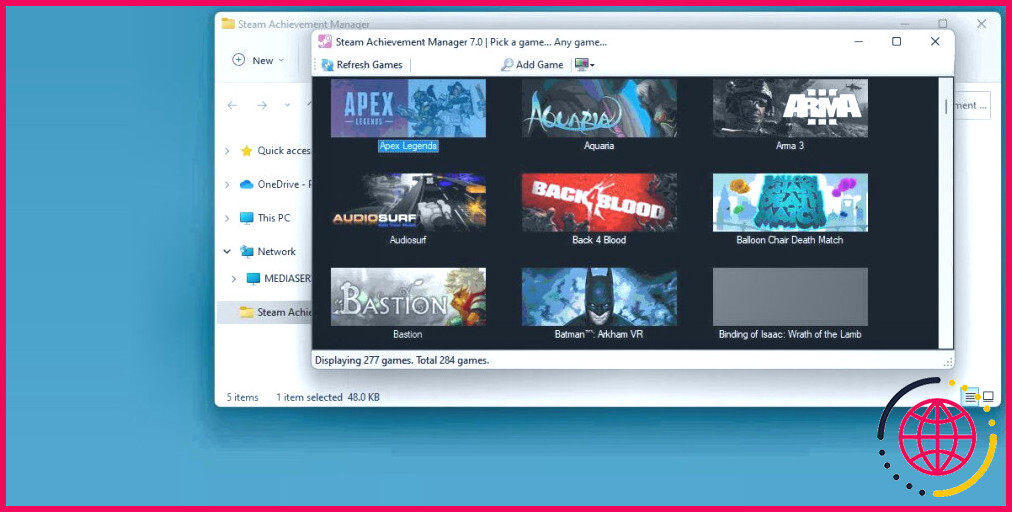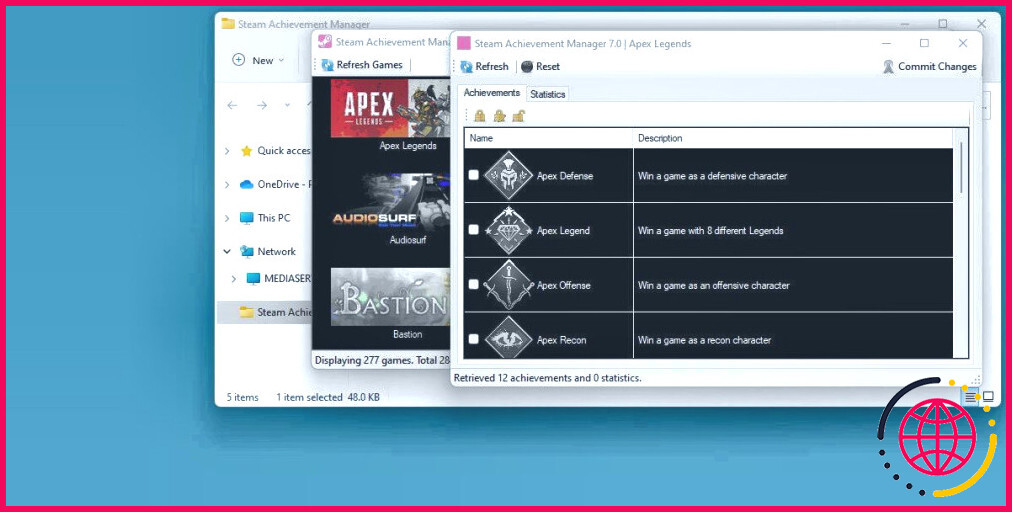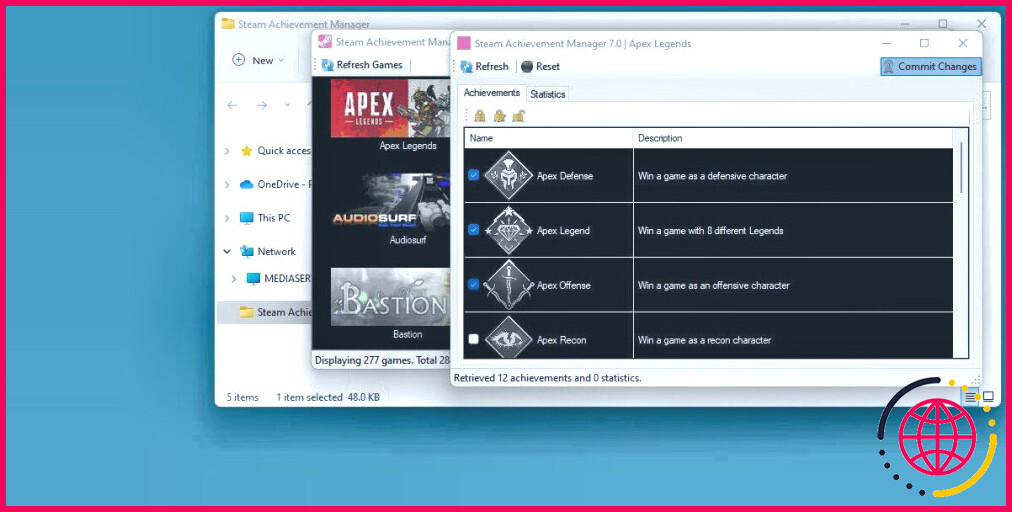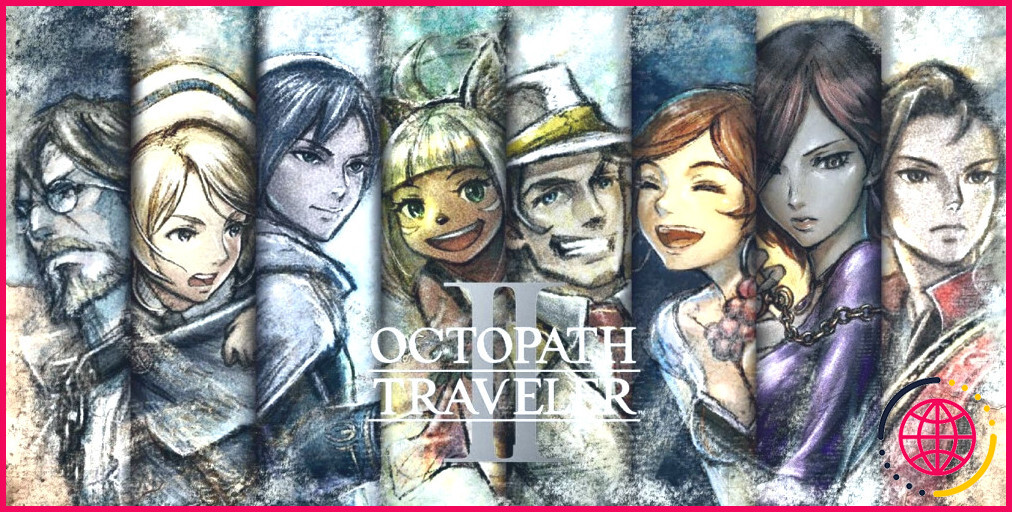Comment utiliser le Steam Achievement Manager pour débloquer n’importe quelle réalisation
Il y a un accomplissement que vous voulez débloquer, mais vous n’avez pas forcément envie de passer par toutes les étapes pour le faire. Il est peut-être lié au déblocage d’un objet dans le jeu, ou vous voulez simplement vous vanter.
Quelle que soit la raison, voici comment utiliser Steam Achievement Manager pour débloquer n’importe quel succès sur Steam.
Qu’est-ce que Steam Achievement Manager ?
Steam Achievement Manager, ou SAM, est un programme open-source qui permet à l’utilisateur d’organiser et de débloquer n’importe quel accomplissement disponible pour n’importe quel jeu sur la plateforme Steam.
Bien qu’il ne soit pas officiellement approuvé par Steam, SAM est largement utilisé depuis 2008 et reste fonctionnel avec très peu de mises à jour.
Pour télécharger SAM, visitez le site page GitHub pour Steam Achievement Manager. Le programme se présente sous la forme d’un téléchargement .zip, alors assurez-vous de savoir comment décompresser des fichiers sous Windows 10 si c’est ce que vous utilisez. Si vous utilisez autre chose, comme Linux sur une Steam Deck, il existe des alternatives que nous aborderons plus loin dans le guide.
Puis-je être banni pour avoir utilisé le Steam Achievement Manager ?
Comme mentionné ci-dessus, SAM n’est pas officiellement approuvé par Steam. Selon l’interprétation, il peut être techniquement contraire aux conditions d’utilisation de la plateforme.
Cependant, Steam n’a pas encore commenté publiquement le programme, et personne n’a jamais signalé avoir été banni par le passé.
Selon la manière dont vous souhaitez utiliser le programme, il peut être utile de faire preuve de prudence. Vous débloquez simplement un succès pour l’afficher sur votre profil ? C’est probablement sans danger. L’accomplissement débloquera-t-il un objet dans le jeu, comme dans Team Fortress 2 ou Payday 2 ? C’est un peu plus délicat.
C’est à vous de décider si le risque, aussi minime soit-il, en vaut la peine. Si c’est le cas, lisez la suite pour en savoir plus sur l’utilisation de SAM.
Comment débloquer des réalisations avec Steam Achievement Manager ?
Une fois le fichier extrait, vous devriez disposer de deux exécutables. Celui que vous recherchez s’appelle SAM.Picker.exe. L’autre fichier .exe, SAM.Game.exe, est un fichier .exe factice conçu pour simuler le jeu pour lequel vous débloquez des succès.
Lancez le programme et laissez-lui quelques secondes pour rechercher les jeux disponibles. Lors du premier lancement, cela peut prendre jusqu’à une demi-minute.
SAM devrait afficher tous les jeux connectés à votre compte Steam.
Vous ne voyez pas de jeu ? Rendez-vous dans la section SteamDB et recherchez le jeu qui vous intéresse. Vous pouvez ensuite copier et coller le AppID dans le champ vide situé à côté de Ajouter le jeu. Appuyez sur ce même bouton et SAM affichera le jeu que vous recherchez.
Toujours des problèmes ? Il peut être utile de s’assurer que le jeu est installé et détecté sur Steam. Consultez notre guide de dépannage sur la non-reconnaissance des jeux installés par Steam pour obtenir plus d’aide.
Regardons les réalisations pour Apex Legends. Après avoir sélectionné votre jeu dans la liste, ou l’avoir trouvé avec l’AppID, SAM affichera une liste de tous les succès disponibles pour ce titre.
Il suffit de cliquer sur les cases situées à côté des réalisations listées. Vous pouvez en sélectionner un seul ou plusieurs, ou même le tout, si vous le souhaitez.
Frapper Modifications une fois que vous êtes prêt à débloquer les réalisations sur Steam.
Une fois que vous l’avez fait, vous devriez voir les fenêtres contextuelles des réalisations se déclencher, en supposant que Steam est en cours d’exécution. Si ce n’est pas le cas, vérifiez votre profil sur Steam pour vous assurer que les modifications ont bien été effectuées. Faites attention au nombre de réalisations que vous débloquez en même temps, car vous risquez d’encombrer votre page communautaire Steam avec les notifications.
Notez que vous pouvez également verrouiller les réalisations à nouveau en utilisant cette même méthode. Il suffit de désélectionner les réalisations.
Si vous utilisez un Steam Deck, vous pouvez toujours suivre cette méthode, moyennant quelques ajustements. Vous devrez vous assurer que vous êtes prêt à utiliser le mode bureau sur le Steam Deck, puis suivre les étapes de ce guide, tout en utilisant le Steam Achievement Manager Rewritten, une version du programme conçue pour fonctionner sous Linux.
Obtenez-le à partir de la page page GitHub pour SAM Rewritten.
Obtenir tous les accomplissements Steam sans aucun travail
Avec SAM, vous aurez un accès instantané à n’importe quel accomplissement, avec très peu d’efforts. Certains y verront de la triche, tandis que d’autres y verront un moyen plus facile de contourner les conditions d’obtention dans le jeu.
Peut-être que pour vous, il ne s’agit même pas de jeux. Peut-être que vous voulez juste mettre les réalisations tape-à-l’œil sur votre page de profil Steam.
Quelle que soit la raison, SAM débloquera n’importe quelle réalisation, sans problème.
S’abonner à notre newsletter
Existe-t-il un moyen de débloquer les réalisations Steam ?
Steam Achievement Manager, ou SAM, est un programme open-source qui permet à l’utilisateur d’organiser et de débloquer tous les succès disponibles pour n’importe quel jeu sur la plateforme Steam.
L’utilisation du Steam Achievement Manager est-elle passible de bannissement ?
Peut-on être banni pour avoir utilisé Steam Achievement Manager ? steam ne vous bannira pas pour avoir utilisé SAM. les seules personnes susceptibles de s’en préoccuper sont les développeurs de jeux, et vous pouvez compter sur une main (voire un doigt) le nombre de développeurs qui banniront un jeu pour avoir triché sur des réalisations.
Comment réparer les succès Steam qui ne sont pas déverrouillés ?
7 façons de réparer les réalisations Steam qui ne se déverrouillent pas
- Désactivez le mode hors connexion de Steam. Le mode hors connexion de Steam est un excellent moyen de jouer à des jeux Steam sans connexion Internet.
- Lisez un guide des réalisations.
- Soyez patient.
- Redémarrer Steam.
- Désactivez les mods et les programmes tiers.
- S’agit-il d’un jeu Steam ?
- Contacter le développeur.